工具/原料
硬件:电脑
操作系统:Windows10
方法/步骤
1.Windows10系统彻底禁用/恢复Windows Defender方法
2.复制:reg add "HKEY_LOCAL_MACHINESOFTWAREPoliciesMicrosoftWindows Defender" /v "DisableAntiSpyware" /d 1 /t REG_DWORD /f命令,在管理员命令提示符窗口中右键点击空白处;
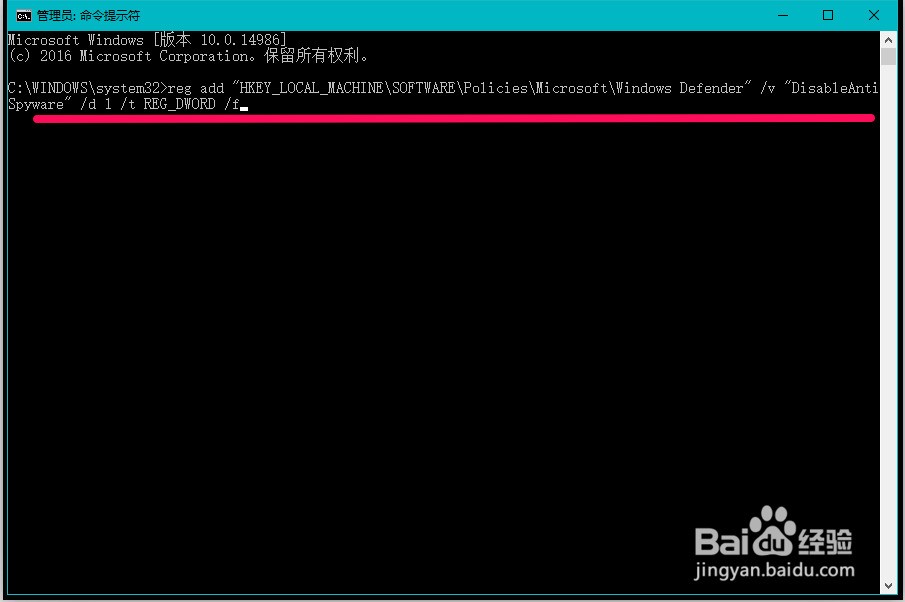
3.当reg add "HKEY_LOCAL_MACHINESOFTWAREPoliciesMicrosoftWindows Defender" /v "DisableAntiSpyware" /d 1 /t REG_DWORD /f命令复制到窗口中以后,我们按下键盘上的回车键,显示:操作成功完成;
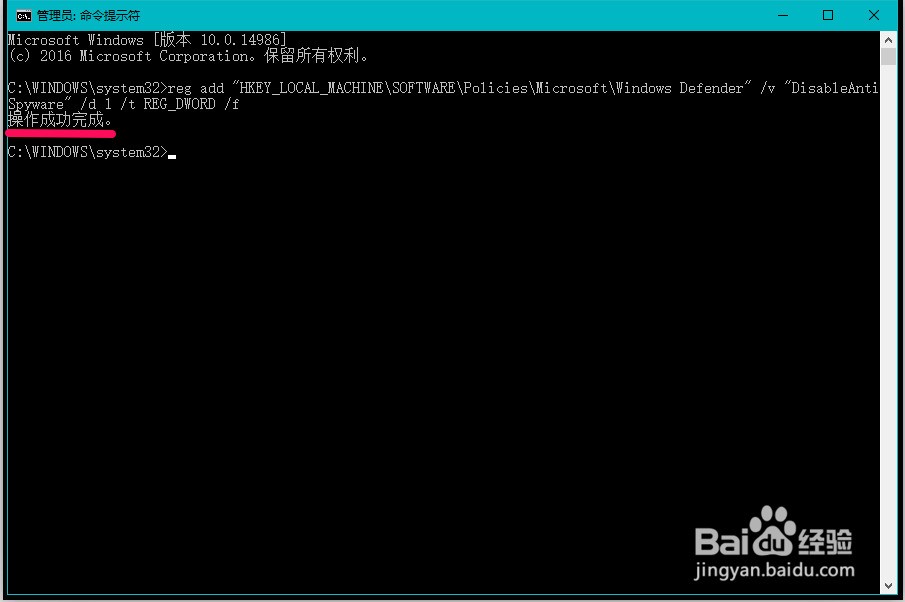
4.我们在系统设置的【更新和安全】中点击:Windows Defender,可以看到:
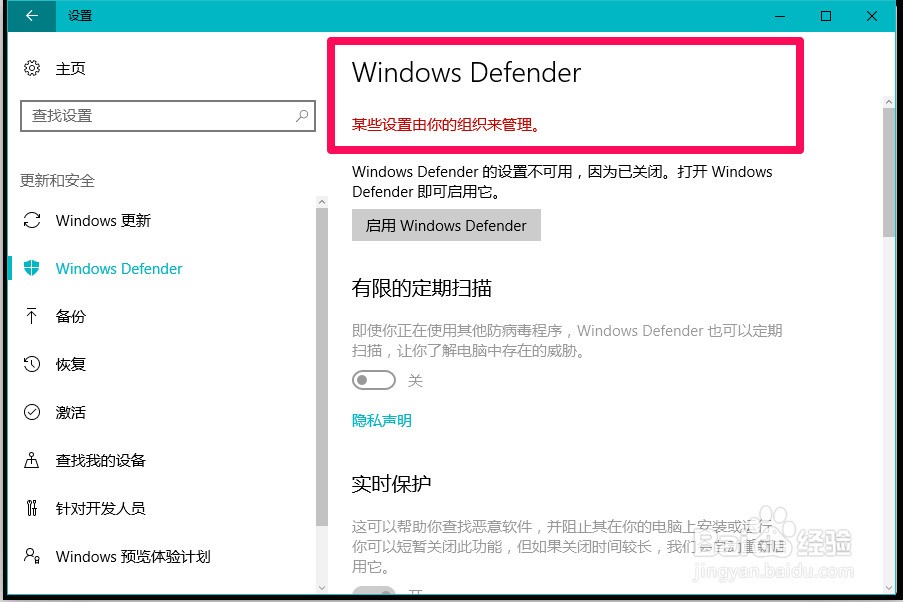
5.我们点击:启用Windows Defender,弹出Windows Defender对话框:
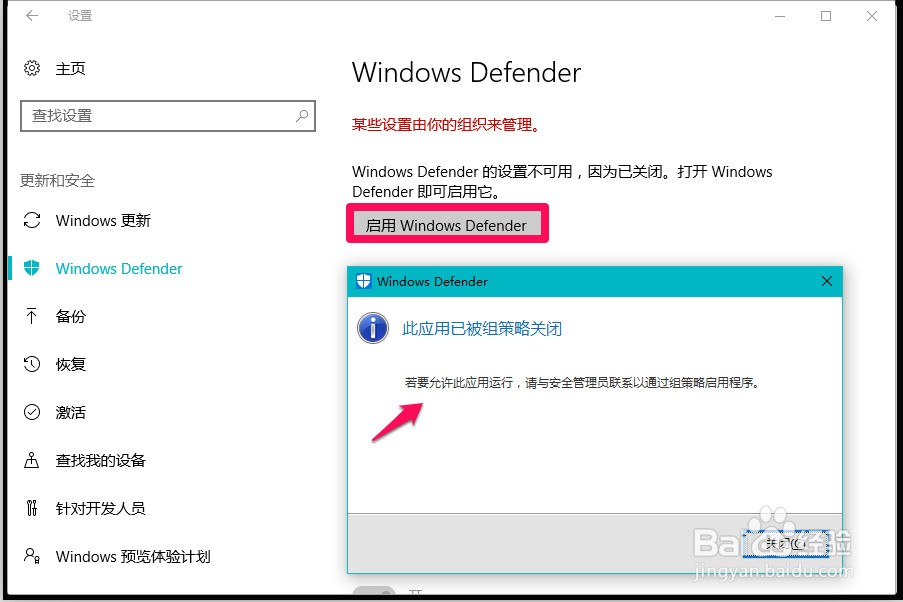
6.【方法二】在注册表编辑器中新建DisableAntiSpyware的DWORD(32位)值 ,可以彻底禁用Windows10系统的Windows Defender。
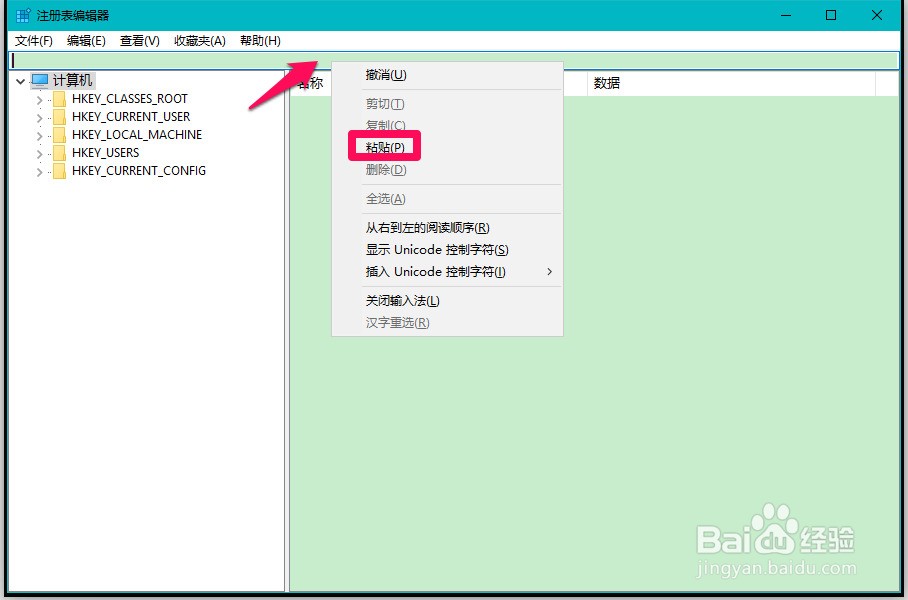
7.当HKEY_LOCAL_MACHINESOFTWAREPoliciesMicrosoftWindows Defender注册表路径粘贴到地址栏中后,按下键盘上的回车键,即定位到Windows Defender键,在Windows Defender右侧窗口中,右键点击空白处 - 新建 - DWORD(32位)值 ;
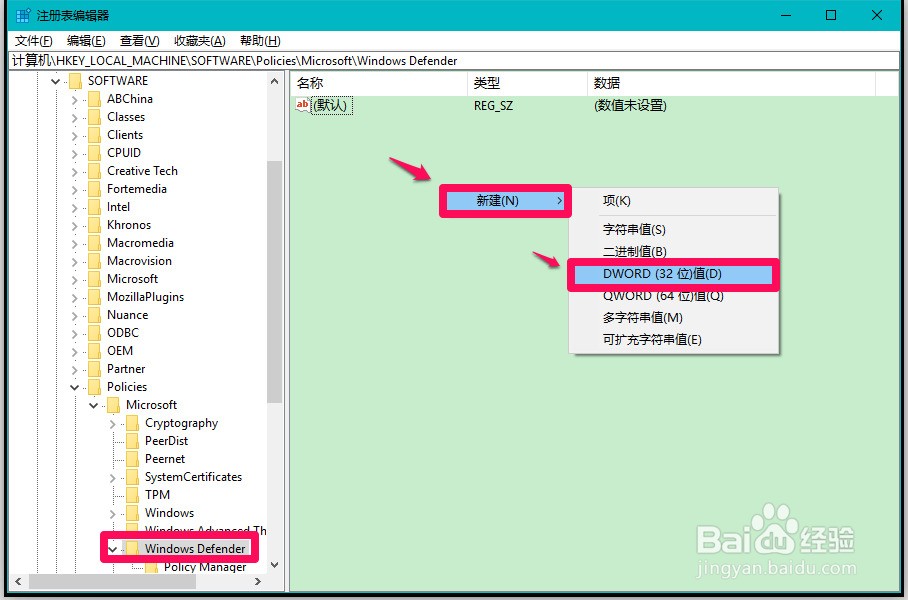
8.我们把新建#1命名为:DisableAntiSpyware,左键双击DisableAntiSpyware,在弹出的编辑 DWORD(32位)值对话框中,把DisableAntiSpyware的数值数据从“0”更改为“1”,再点击:确定;
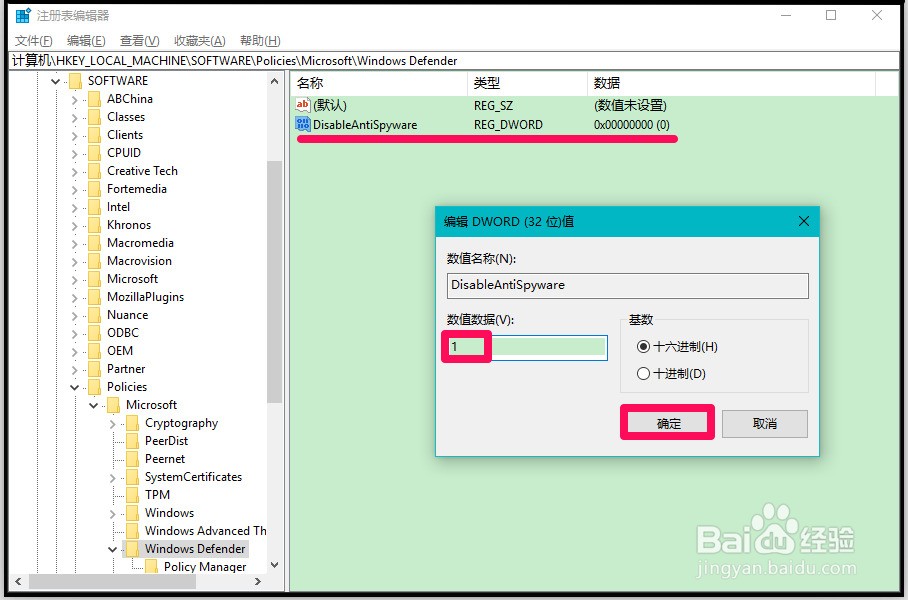
9.回到注册表编辑器窗口,可以看到:
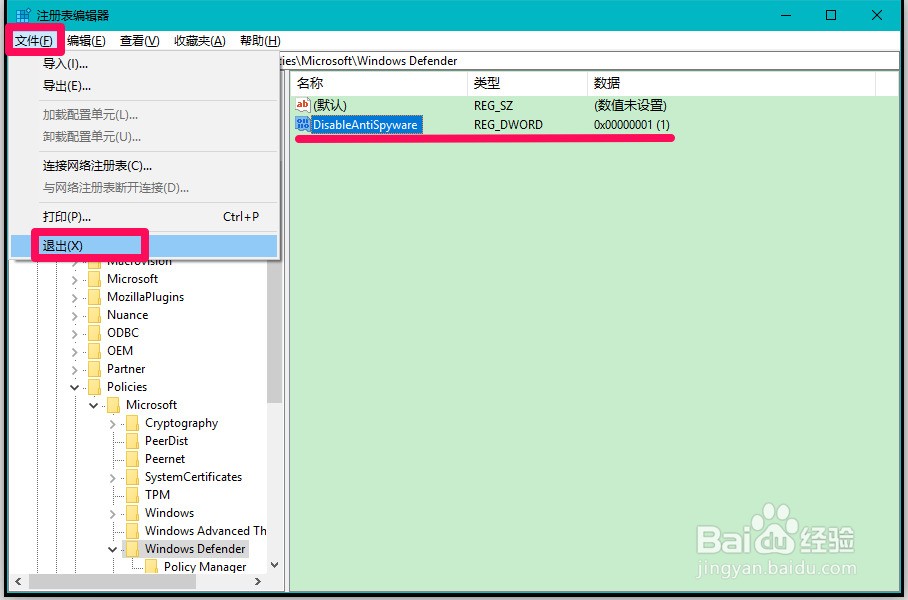
10.我们在系统设置的【更新和安全】中点击:Windows Defender,可以看到:
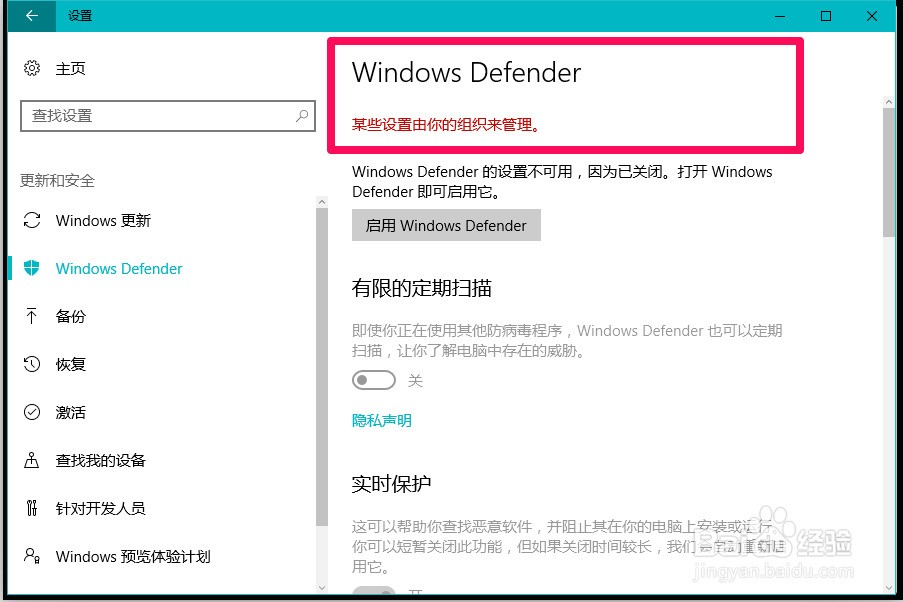
11.Windows10系统恢复Windows Defender方法
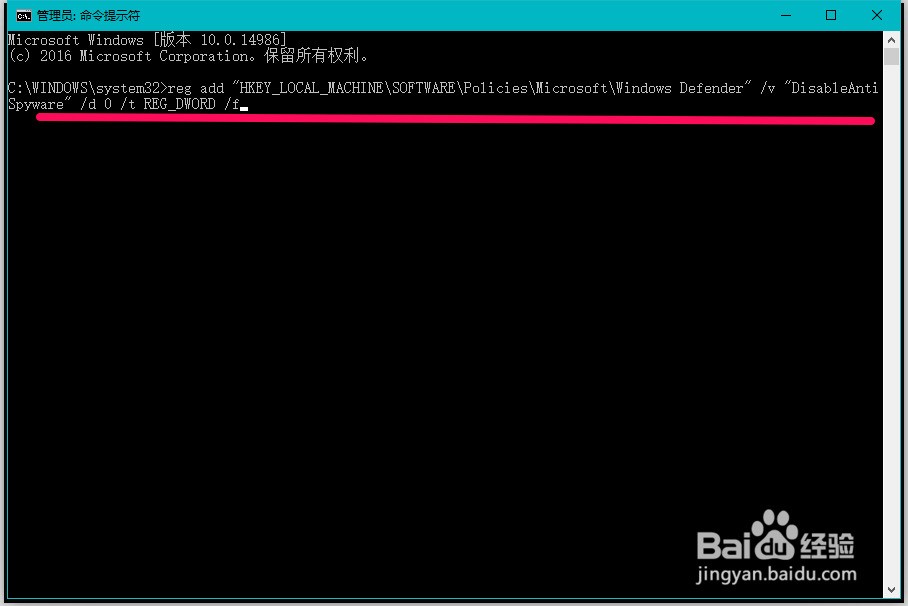
12.当reg add "HKEY_LOCAL_MACHINESOFTWAREPoliciesMicrosoftWindows Defender" /v "DisableAntiSpyware" /d 0 /t REG_DWORD /f命令复制到窗口中以后,我们按下键盘上的回车键,显示:操作成功完成;
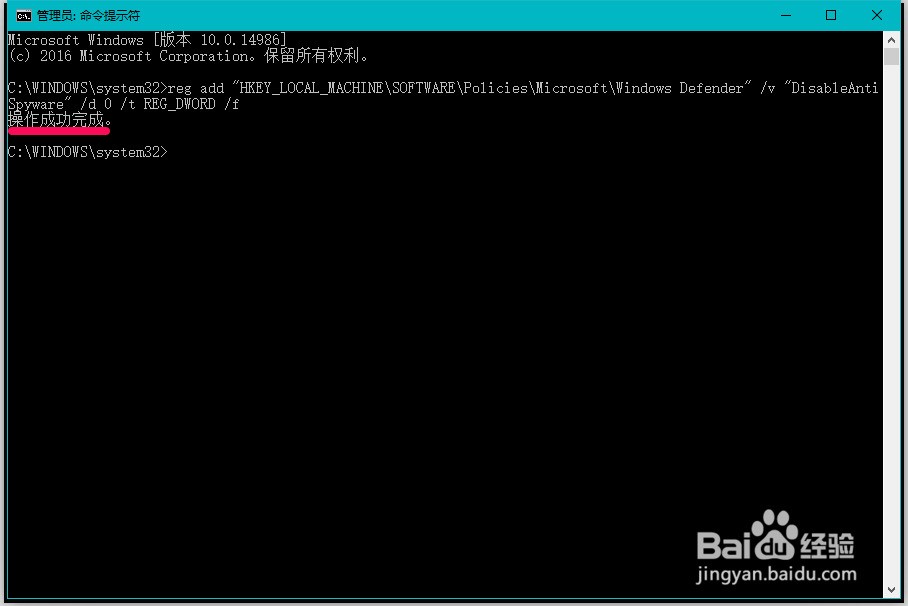
13.在系统设置的【更新和安全】中点击:Windows Defender,可以看到:Windows Defender已恢复,点击:打开Windows Defender,便可以打开Windows Defender窗口,显示:电脑状态 - 受保护。
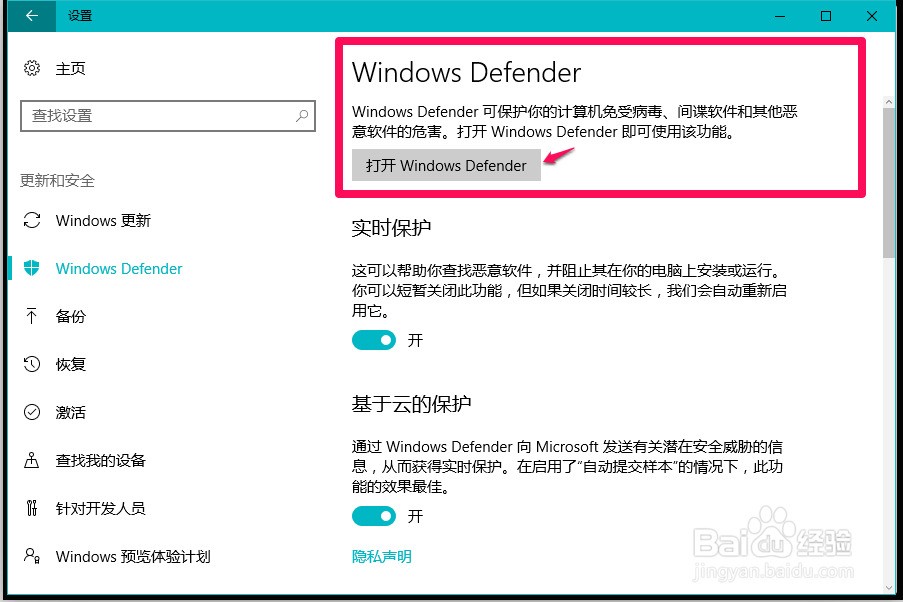
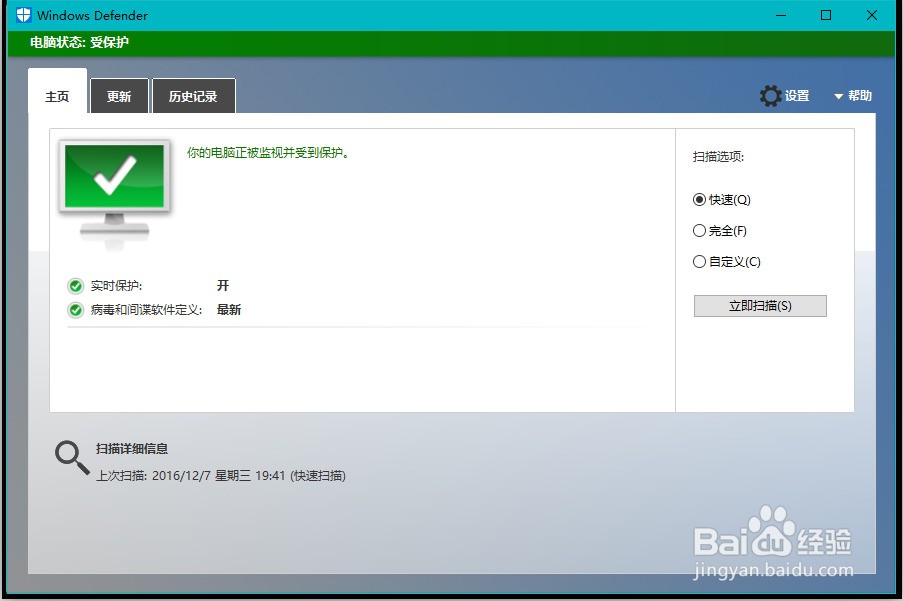
14.【方法二】在注册表编辑器中删除Windows Defender右侧窗口中的DisableAntiSpyware键或将其数值数据从“1”更改为“0”,可以恢复Windows10系统的Windows Defender。
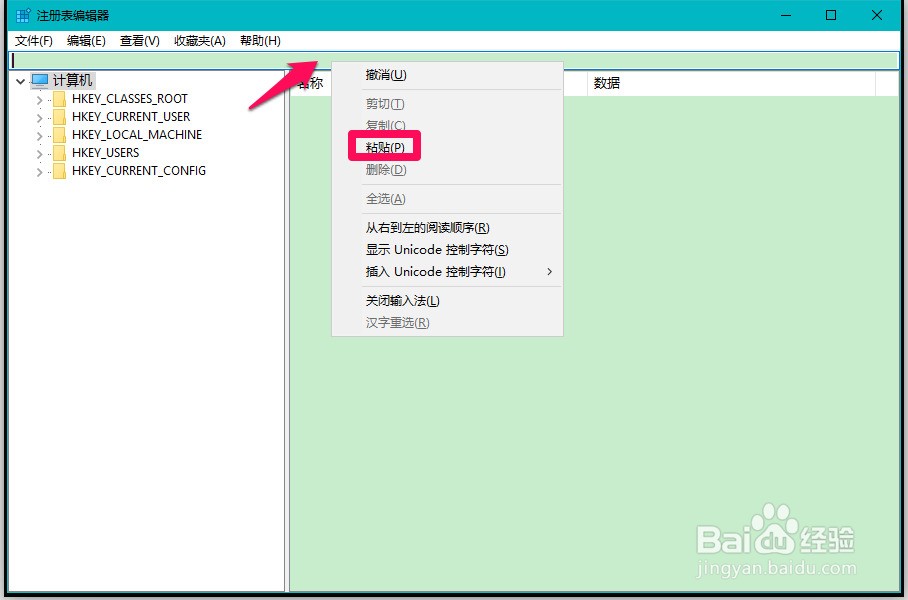
15.当HKEY_LOCAL_MACHINESOFTWAREPoliciesMicrosoftWindows Defender注册表路径粘贴到地址栏中后,按下键盘上的回车键,即定位到Windows Defender键;
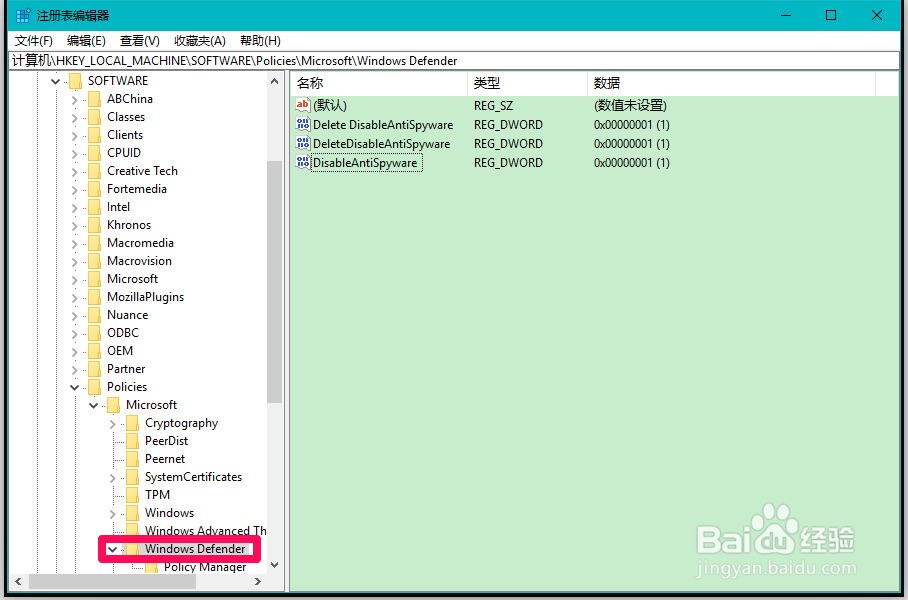
16.在Windows Defender对应右侧窗口中,删除DisableAntiSpyware键或将其数值数据从“1”更改为“0”;都可以恢复Windows Defender。
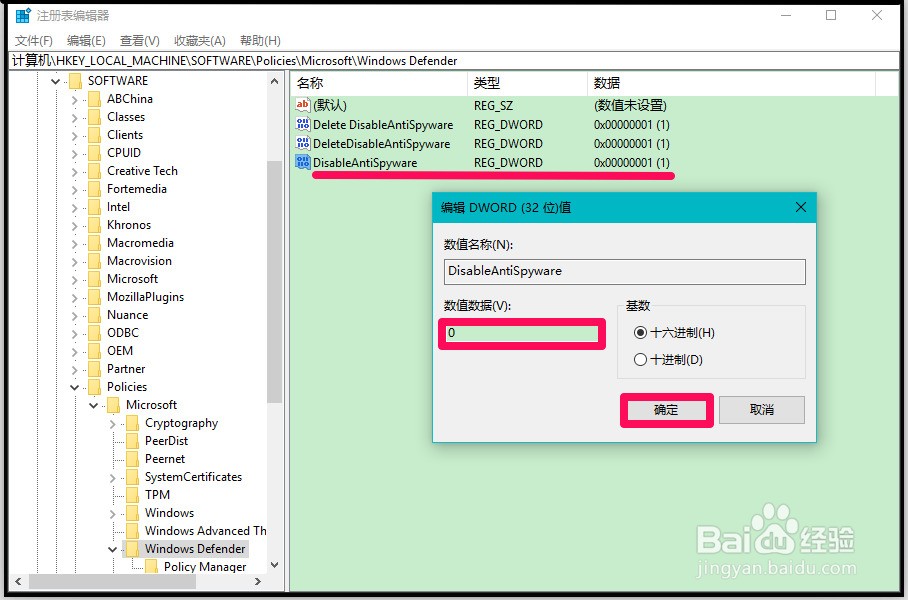
17.在系统设置的【更新和安全】中点击:Windows Defender,可以看到:Windows Defender已恢复。
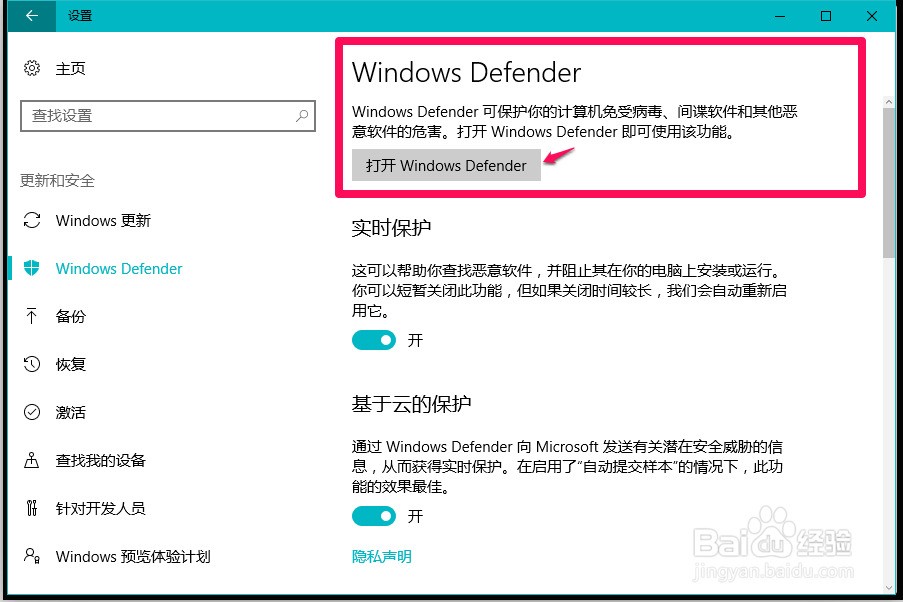
18.以上即:Windows10系统彻底禁用/恢复Windows Defender方法,本人亲测有效,供朋友们参考使用。